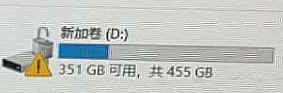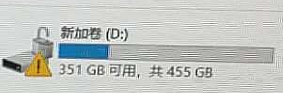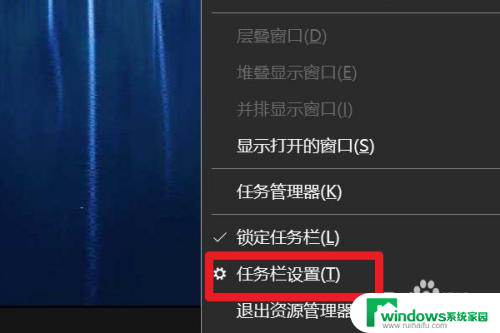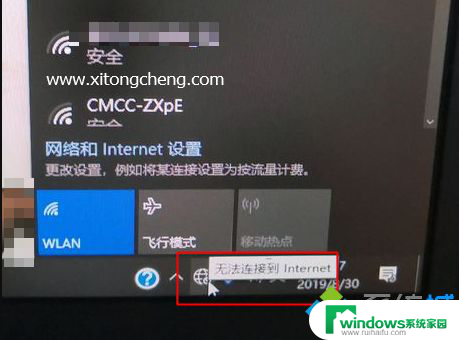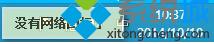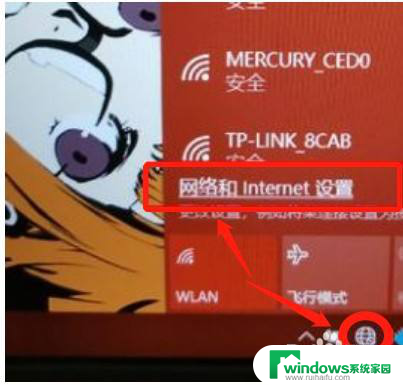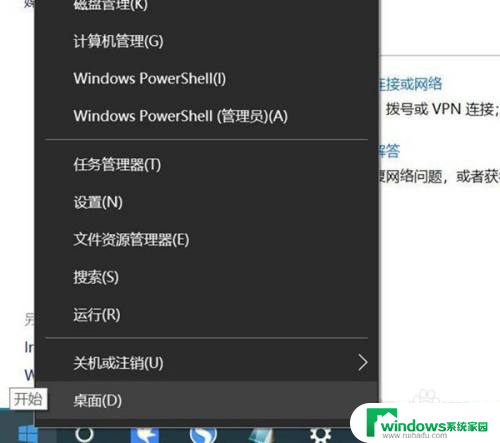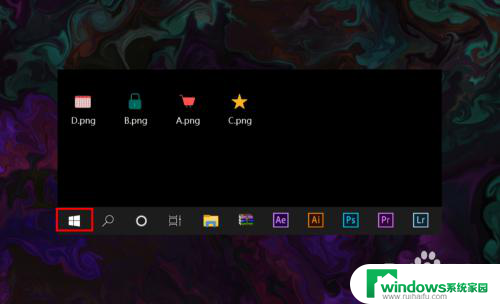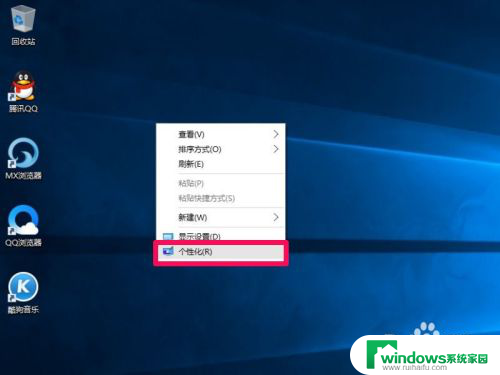电脑网络出现黄三角感叹号 Win10网络图标有黄色感叹号但网络正常怎么办
更新时间:2023-11-18 08:33:33作者:jiang
电脑网络出现黄三角感叹号,近年来随着电脑网络的普及和快速发展,许多人都不可或缺地依赖于网络进行学习、工作和娱乐,有时当我们打开电脑时,会发现Win10网络图标上出现了一个令人困惑的黄色感叹号,而实际上网络却正常运行。这个黄色感叹号在网络图标上的出现让许多人感到困惑,不知道应该如何解决。在这篇文章中我们将探讨该问题的原因以及可能的解决方法。
操作方法:
1.鼠标右键网络图标,选择打开网路中心
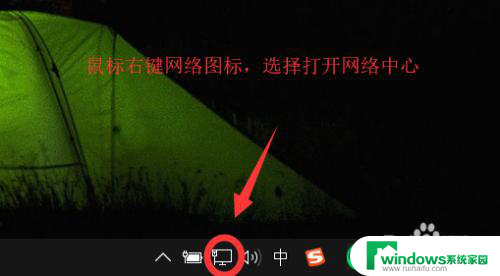
2.选择点击更改是配置选项
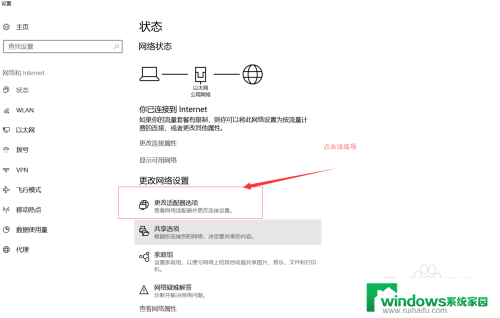
3.选择你上网的网络,鼠标右键选择属性,点击打开
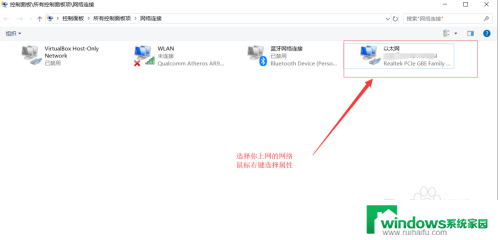
4.点击配置
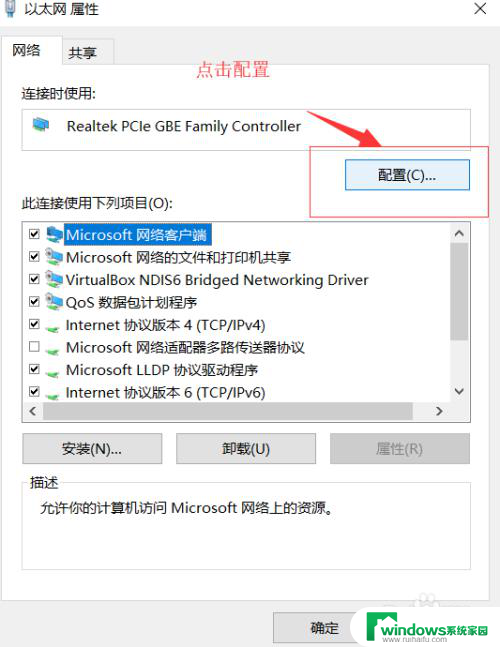
5.选择IPv4硬件校验和,把右边的值先关闭,先不关掉该选项
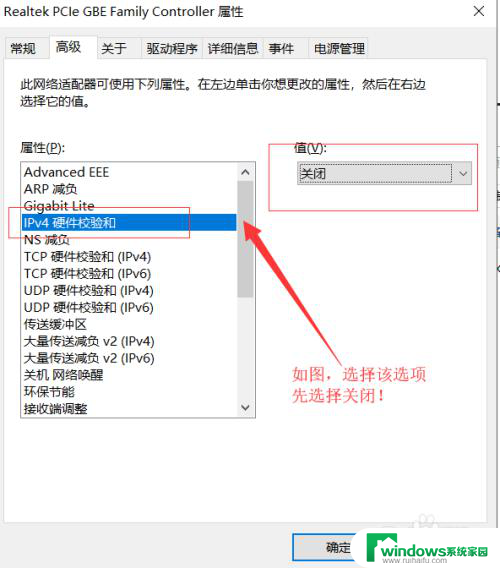
6.点击右下角的网络图标,可以看到网络显示正常。黄色叹号消失,然后再在上面的页面,把该选项的值更改回原来的值,即可
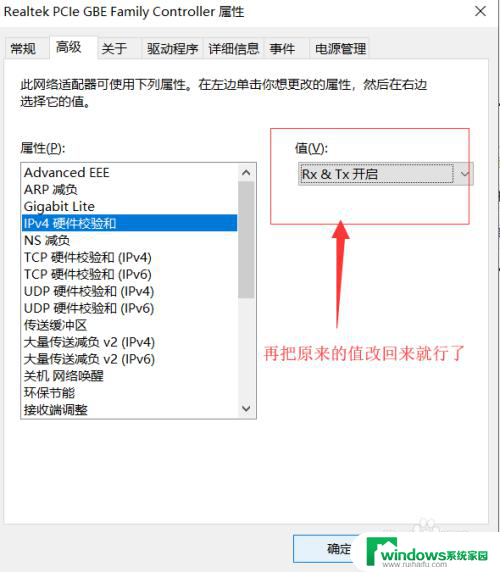
这就是电脑网络出现黄色感叹号的全部内容,如果您不理解,请根据小编的方法进行操作,希望这能帮助到您。